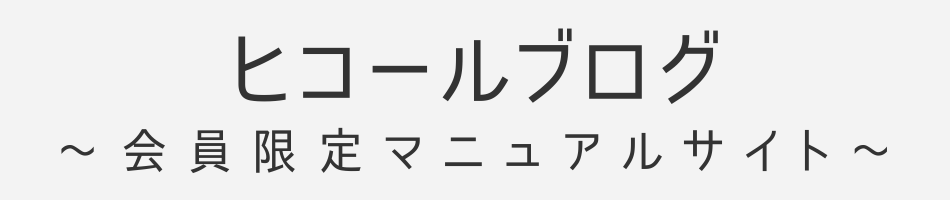この記事ではスプレッドシートの管理方法を紹介しています。
スプレッドシートの管理方法は自由です。
よってあなたが使いやすいと思う方法で管理をしてみてください。
ただ、

どうやって管理すれば効率がいいかわからない。
という人もいると思います。
ということで、ここではひこーるの管理方法を紹介します。
スプレッドシートの管理方法|転送ごとに管理するとわかりやすい

それぞれ解説します!
オリジナルスプレッドシートはリサーチごとにコピーして利用する
基本的にオリジナルスプレッドシートは毎回コピーして利用します。
原本を保存しておき、リサーチするときはコピーした新しいシートを活用するとスムーズにリサーチできると思います。
「②仕入れリスト」は転送ごとにまとめるとMyUSの手数料(国際送料)や関税消費税の計算がやりやすい
「①利益計算表」を使ってリサーチした商品は「②仕入れリスト」にコピペしてリストを作成します。
このとき「②仕入れリスト」でどこまでのリストを作ればいいか悩むと思います。
例えば、
- 「①利益計算表」で見つけた商品だけのリストを作成する
- 転送ごとにまとめた「②仕入れリスト」を作成する
- ひたすら1枚の「②仕入れリスト」に商品を追加していく
いろんな方法が考えられると思います。
ひこーるの場合は、2つ目の「転送ごとにまとめた「②仕入れリスト」を作成する」を使っています。
例えば、50商品まとめて転送しようと考えたとき。
そんなときは代表となるスプレッドシートを作成します。
そしてリサーチした商品を代表となるスプレッドシートの「②仕入れリスト」に溜めていくイメージです。
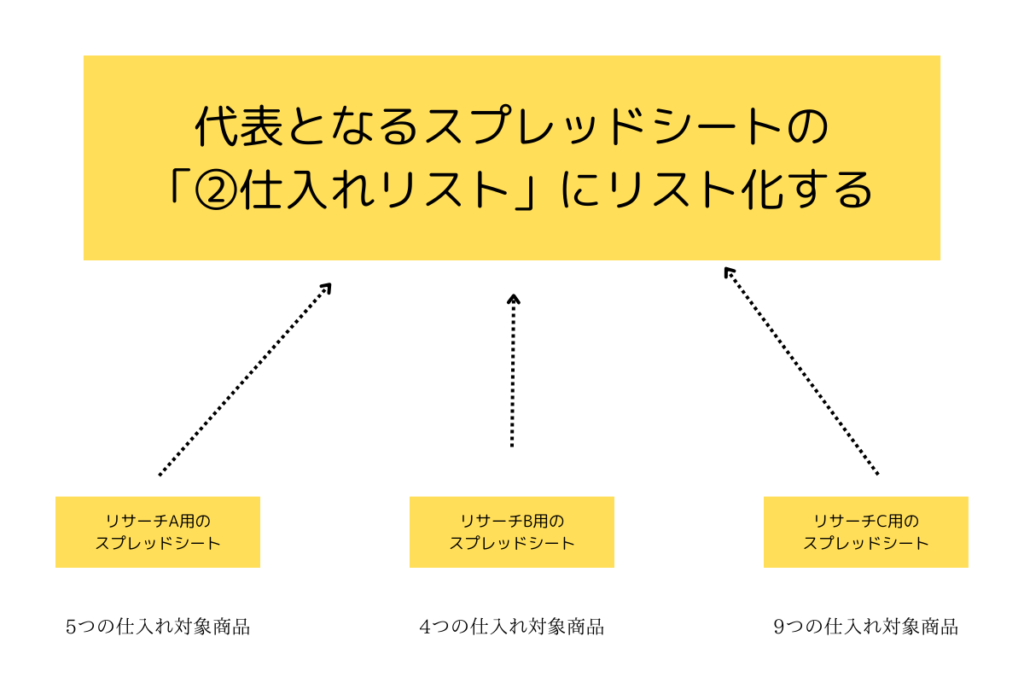
このようにリサーチしたリストを1つのシートのまとめて転送ごとに管理することで、MyUSの手数料(国際送料)や関税消費税の管理が非常に楽になります。
仕入れたことがある商品を1枚のシートにまとめておくとリピートするときに管理しやすい
「②仕入れリスト」だけを1枚のスプレッドシートとしてコピーします。
そして名前を「全仕入れリスト」などという名前に変更します。
もちろん他の名前でもいいです。
あなたがわかりやすいものならなんでもOK。
そして、仕入れた商品を全て「全仕入れリスト」にまとめていきます。
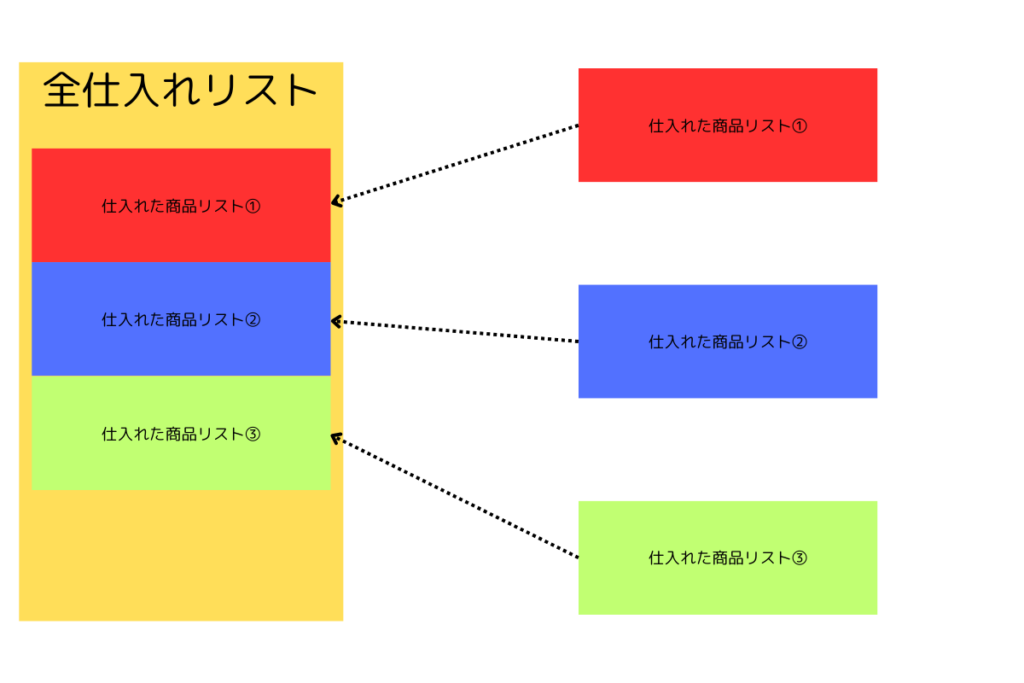
こうすることで、リピート仕入れをするときに簡単に商品を見つけることができますよね。
まとめ:自由に編集やコピーしてあなたなりの使い方を見つけよう!

ということでこの記事ではスプレッドシートの管理方法の一例を紹介しました。
もう一度この記事の内容をまとめます。
これらの方法はほんの一例です。
おそらくこれよりももっと効率がいい方法もあると思います。
使い方で悩んでい人はまずは真似をしてみてください。
そして使っているうちにもっといい方法が見つかったなら、ぜひ試してみてください。